Tekstgegevens met behulp van een computer toevoegen
Als u tekstgegevens wilt toevoegen, kunt u een van de volgende methoden selecteren.
- Teksten toevoegen aan een track met behulp van de nieuwste versie van Media Go.
- Teksten maken in een tekstbestand (een LRC-bestand).
Nadat u teksten in nummers hebt ingevoerd, brengt u de nummers over naar de Walkman.
Teksten toevoegen aan een track met Media Go
U kunt tekstgegevens met behulp van Media Go bewerken.
In Media Go opent u [Eigenschappen] voor een track en selecteert u vervolgens het teksttabblad om tekstgegevens toe te voegen. Voor meer informatie over het bewerken van tekst raadpleegt u de online help-informatie voor Media Go.
Opmerking
- Nadat u tekstgegevens van nummers in tracks hebt ingevoerd Media Go, zet u de nummers opnieuw over naar de Walkman.
Teksten maken in een tekstbestand (LRC-bestand)
-
Open de [Kladblok] in Accessoires in Windows.
-
Voer de tekstgegevens in [Kladblok] in.
-
Speel de track af en voer de tijd in om elke regel tekst weer te geven.
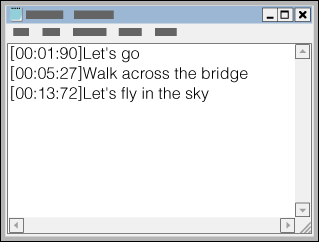
- U kunt de tijdinformatie aan de linkerkant van elke tekstregel invoeren in de volgende indeling.
Minuten: seconden: honderdsten van een seconde (*1) - De tijdinformatie moet in chronologische volgorde worden opgegeven.
- U kunt seconden en honderdsten van een seconde scheiden door een punt in plaats van een dubbele punt te gebruiken.
*1 U kunt honderdsten van een seconde weglaten.
- U kunt de tijdinformatie aan de linkerkant van elke tekstregel invoeren in de volgende indeling.
-
Sla het bestand op.
- Selecteer [UTF-8] als de tekencodering.
- Stel het bestand in met dezelfde naam als het audiobestand.
- Stel [.lrc] in als de extensie.
- De maximale bestandsgrootte is 512 KB.
- Als een tekstregel niet op het scherm past, loopt deze terug.
- Het aantal regels tekst dat tegelijk kan worden weergegeven, is afhankelijk van het Walkman-model.
- CR-, CRLF- en LF-regeleinden worden allemaal herkend.
- Lege tekstregels worden overgeslagen.
-
Sluit uw Walkman aan op de computer via USB.
-
Open de map [WALKMAN] aan de hand van een van de volgende procedures.
- Windows 7 of eerdere versies:
Selecteer [Start], [Computer] en vervolgens [WALKMAN]. - Windows 8.1:
Open [Verkenner] vanuit het [Bureaublad]. Selecteer [WALKMAN] in de lijst onder [Deze pc]. - Windows 10:
Open [Verkenner] vanuit het menu [Start]. Selecteer [WALKMAN] in het linkerdeelvenster.
U kunt ook inhoud overbrengen naar een microSD-kaart.
Selecteer de map met de naam van de microSD-kaart in plaats van [WALKMAN].
- Windows 7 of eerdere versies:
-
Maak een nieuwe map in de map [MUSIC] onder [WALKMAN]. Vervolgens sleept u zowel het nummer als het LRC-bestand naar de nieuwe map om ze over te zetten.
Hint
- Het volgende aantal tekens wordt aanbevolen als u teksten op de Walkman weergeeft.
- Tekens van één byte (bijvoorbeeld alfanumerieke tekens): 40 tekens per regel.
- Tekens van 2 bytes (bijvoorbeeld Chinese tekens): 20 tekens per regel.
- Op een Mac-computer kunt u teksten maken met "TextEdit" en andere teksteditors. Volg dezelfde procedure als hierboven om de songteksten of tijdgegevens in te voeren in de instelling "Platte tekst".
Informatie over auteursrechten
Wanneer u LRC-bestanden maakt met auteursrechtelijk beschermd materiaal dat door anderen is gemaakt, zijn de LRC-bestanden uitsluitend bestemd voor persoonlijk gebruik. Voor ander gebruik van LRC-bestanden is toestemming van de houders van het auteursrecht vereist.

De inhoud van deze Helpgids kan zonder kennisgeving worden gewijzigd als gevolg van updates in de specificaties van het product.
Deze Helpgids is vertaald via een automatisch vertaalsysteem.